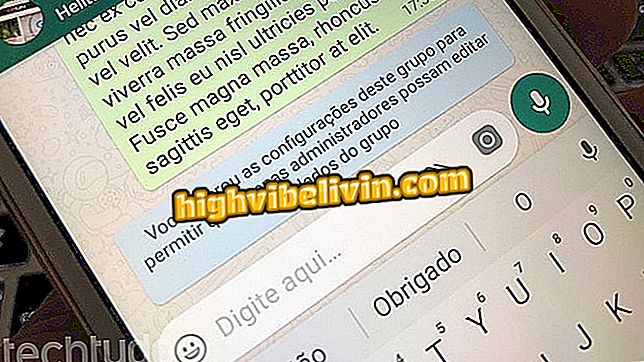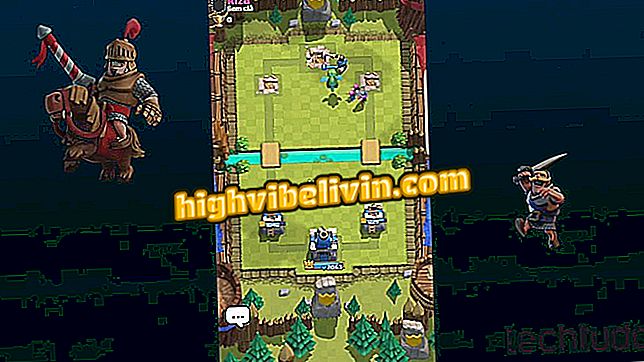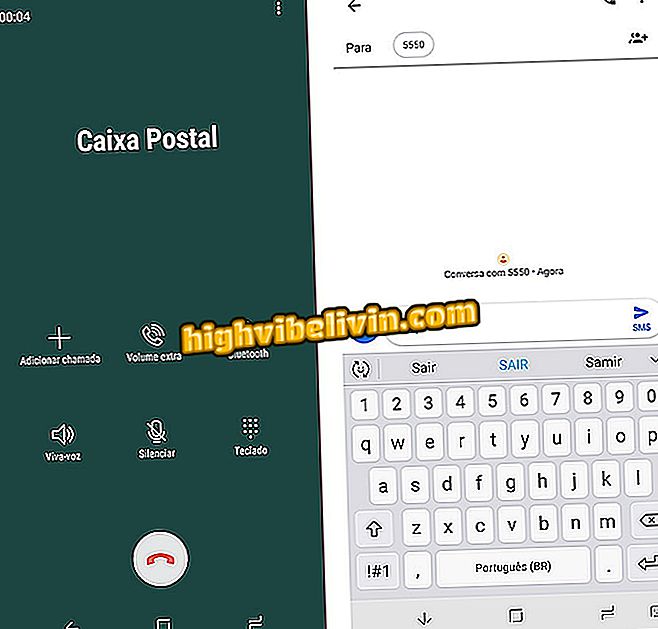Het installeren van apps op Android
Het installeren van applicaties op je Android-telefoon is een van de eerste taken voor gebruikers die net een smartphone hebben gekocht. Op deze momenten is het het veiligst om naar de officiële Google-app store, de Play Store te gaan. Een van de meest populaire software is WhatsApp, Facebook en Instagram. In totaal biedt het platform meer dan 100 miljoen apps voor een breed scala aan doeleinden.
Ondanks dat het een native-functie is, kunnen de stapsgewijze download- en installatie-apps problemen opleveren voor gebruikers die niet bekend zijn met Android. Volgens Samsung is de twijfel "hoe applicaties te installeren" een van de meest voorkomende onder degenen die een mobiele telefoonbedrijf kopen. Om u hierbij te helpen, hebben we de onderstaande tutorial opgesteld. Naast de standaard Google Play Store (Android) -procedure leert TechTudo u hoe u apps kunt installeren via Galaxy Apps (Samsung) en APK.

Meer informatie over het installeren van apps op Android
Heb je een nieuw Android gekocht? U kunt als volgt alle apps van de oude telefoon downloaden
Hoe app te installeren vanuit de Google Play Store (Android)
Stap 1. Open de Google Play Store op uw Android-telefoon. Blader door de winkel tot je een app vindt die je wilt downloaden. U kunt het zoekvak gebruiken om naar een specifiek programma te zoeken.

Open de Play Store op Android
Stap 2. Wanneer u de toepassing vindt die u wilt downloaden, tikt u erop en selecteert u de optie "Installeren". Wanneer het downloaden is voltooid, is de toepassing beschikbaar voor gebruik op uw smartphone.

Wanneer u de app vindt, installeert u deze
Hoe applicatie te installeren door Galaxy Apps (Samsung)
Stap 1. Open de app Galaxy Apps op uw mobiele telefoon van Samsung en zoek in de winkel naar de app die u wilt downloaden.

Open Galaxy Apps op Samsung
Stap 2. Wanneer u de toepassing hebt gevonden, klikt u op "Installeren" om de procedure te downloaden en te voltooien.
Hoe applicatie te installeren via APK
Voordat u begint, is het belangrijk op te merken dat het installeren van een APK-bestand een risico kan vormen voor uw telefoon. Door toestemming te verlenen voor apps van derden, staat uw telefoon open voor niet-gecontroleerde programma's die mogelijk een kwaadwillige bewerking bevatten. Om problemen te voorkomen, probeer altijd te downloaden van vertrouwde websites en zorg ervoor dat er een antivirusprogramma op uw smartphone is geïnstalleerd.
Stap 1. Zoek naar "app name + APK" op internet. Wanneer u een vertrouwde site vindt, opent u deze en tikt u op 'Downloaden'.

Zoek een site met de APK van de app
Stap 2. Een systeembericht zal u informeren dat het bestand uw apparaat kan beschadigen. Als u toch wilt doorgaan, bevestigt u de actie door op "OK" te tikken. Wanneer het downloaden is voltooid, gaat u naar de map "Downloads".

Download het APK-bestand
Stap 3. Tik op het APK-bestand. Mobiele apparaten zijn standaard al vergrendeld voor apps van derden. Om ze in te schakelen, ga je naar de "Instellingen" van je telefoon.

Installeer het bestand
Stap 4. Schakel de sleutel uit naast "Onbekende bronnen", zodat de toepassing kan worden geïnstalleerd.
onbekend "Stap 5. Ga terug naar de map "Downloads" en selecteer de app opnieuw. Tik op "Installeren" om door te gaan.

Bevestig app-installatie
Stap 6. Wanneer de installatie is voltooid, is de app beschikbaar voor gebruik in het apps-menu van uw telefoon.

Voltooi de installatie van de applicatie
Vergeet niet om app-installatietoestemming van derden uit te schakelen
Stap 1. Na het installeren van een APK raden we aan om de installatietoestemming van derden voor apps opnieuw uit te schakelen. Open hiervoor de Android-instellingen en raak "Beveiliging" aan.

Open Android-instellingen
Stap 2. Schakel de sleutel opnieuw in naast 'Onbekende bronnen', zodat apps van derden niet op uw apparaat kunnen worden geïnstalleerd.
onbekend "Wat betekent lopende download in de Google Play Store? Stel vragen op het forum.